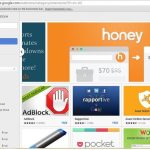Cómo Borrar Las Cookies De Google Chrome
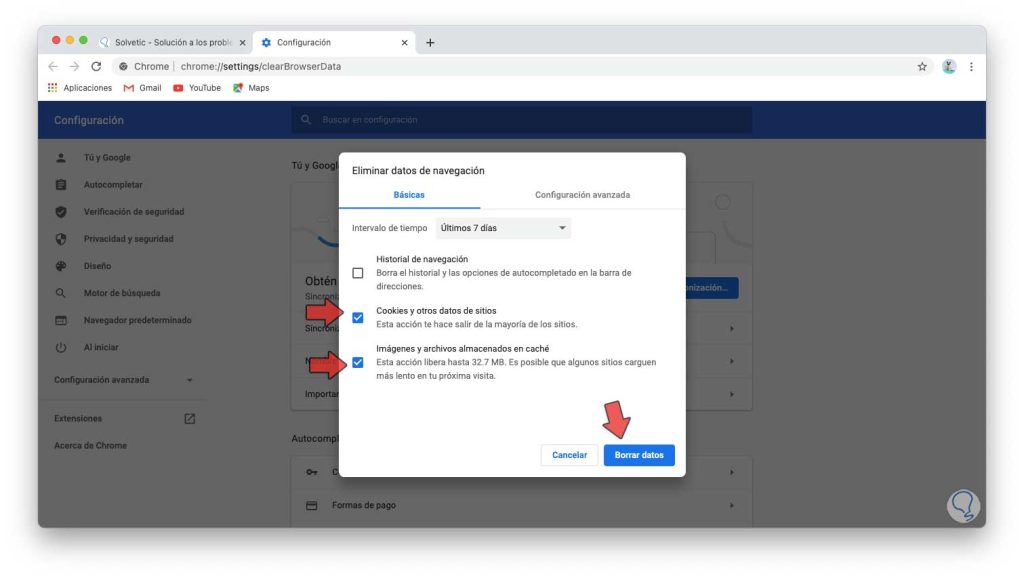
En este tutorial aprenderás cómo borrar las cookies de Google Chrome de forma sencilla y rápida. Las cookies son pequeños archivos que se almacenan en tu navegador y pueden afectar tu privacidad. Sigue los pasos que te mostraremos para mantener tu historial limpio y proteger tus datos personales.
Tutorial paso a paso para eliminar las cookies de Google Chrome y proteger tu privacidad
Paso 1: Abre Google Chrome en tu computadora.
Paso 2: Haz clic en el icono de tres puntos verticales en la esquina superior derecha de la ventana del navegador.
Paso 3: En el menú desplegable, selecciona "Configuración".
Paso 4: Desplázate hacia abajo y haz clic en "Privacidad y seguridad" en el panel izquierdo.
Paso 5: En la sección "Privacidad y seguridad", haz clic en "Cookies y otros datos del sitio".
Paso 6: Aquí encontrarás la opción "Ver todas las cookies y los datos del sitio". Haz clic en esta opción.
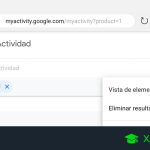 Cómo Borrar El Historial De Google Chrome
Cómo Borrar El Historial De Google ChromePaso 7: Se abrirá una nueva pestaña con una lista de todas las cookies almacenadas en tu navegador.
Paso 8: Para eliminar todas las cookies, haz clic en "Eliminar todo" en la parte superior de la lista.
Paso 9: Si solo deseas eliminar las cookies de un sitio web específico, puedes buscar el sitio en la barra de búsqueda y luego hacer clic en "Eliminar" junto a ese sitio.
Paso 10: Una vez que hayas eliminado las cookies deseadas, cierra la pestaña de cookies.
Paso 11: Vuelve a la configuración de "Privacidad y seguridad" y desplázate hacia arriba hasta la sección "Cookies y otros datos del sitio".
Paso 12: Aquí, puedes habilitar la opción "Bloquear cookies de terceros" para evitar que los sitios web rastreen tu actividad en línea.
Paso 13: También puedes habilitar la opción "Enviar solicitudes de no seguimiento" para indicar a los sitios web que no deseas ser rastreado.
Paso 14: Una vez que hayas realizado los cambios deseados, cierra la configuración.
 Cómo Activar El Modo Incógnito De Google Chrome
Cómo Activar El Modo Incógnito De Google Chrome¡Felicidades! Has eliminado las cookies de Google Chrome y has tomado medidas para proteger tu privacidad en línea.
- Abre Google Chrome en tu computadora.
- Haz clic en el icono de tres puntos verticales en la esquina superior derecha de la ventana del navegador.
- En el menú desplegable, selecciona "Configuración".
- Desplázate hacia abajo y haz clic en "Privacidad y seguridad" en el panel izquierdo.
- En la sección "Privacidad y seguridad", haz clic en "Cookies y otros datos del sitio".
- Aquí encontrarás la opción "Ver todas las cookies y los datos del sitio". Haz clic en esta opción.
- Se abrirá una nueva pestaña con una lista de todas las cookies almacenadas en tu navegador.
- Para eliminar todas las cookies, haz clic en "Eliminar todo" en la parte superior de la lista.
- Si solo deseas eliminar las cookies de un sitio web específico, puedes buscar el sitio en la barra de búsqueda y luego hacer clic en "Eliminar" junto a ese sitio.
- Una vez que hayas eliminado las cookies deseadas, cierra la pestaña de cookies.
- Vuelve a la configuración de "Privacidad y seguridad" y desplázate hacia arriba hasta la sección "Cookies y otros datos del sitio".
- Aquí, puedes habilitar la opción "Bloquear cookies de terceros" para evitar que los sitios web rastreen tu actividad en línea.
- También puedes habilitar la opción "Enviar solicitudes de no seguimiento" para indicar a los sitios web que no deseas ser rastreado.
- Una vez que hayas realizado los cambios deseados, cierra la configuración.
COMO BORRAR EL HISTORIAL DE BUSQUEDA DE GOOGLE CHROME EN PC ✅ Por Completo 🚀 Actualizado
En conclusión, aprender a borrar las cookies de Google Chrome es fundamental para mantener nuestra privacidad y seguridad en línea. Las cookies pueden acumularse con el tiempo y rastrear nuestra actividad en la web, lo que puede comprometer nuestra información personal. Afortunadamente, con unos simples pasos podemos eliminar estas cookies y empezar de nuevo. Recuerda siempre proteger tu privacidad y realizar esta acción de forma regular. ¡No olvides que tú tienes el control de tus datos en Internet!